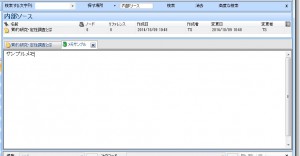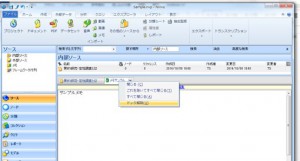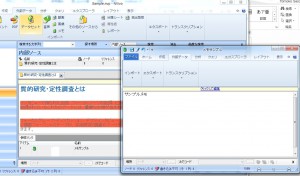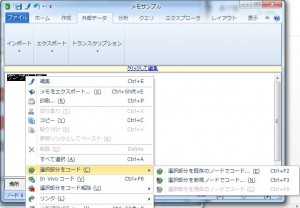メモを使う
メモ、注釈(Annotations)、リンクなど、時々のアイディアを残す機能がNVivoには付いています。例えば、インタビューデータを読み込んでいる時に浮かんだアイディアを残しておきたい。そんな時にはメモ機能が便利です。手順をご紹介します。
文章だけではなく、画像やスプレッドシート形式のデータにもメモを残しておくことができますので、アイディアが浮かんだ時にメモとして残しておく事をお勧めします。
関連記事
-

-
NCaptureのボタンが見つからない-Internet Explore
インターネットエクスプローラをご利用中のお客さまから、NCapture アイコンが見つからないとご連
-

-
NVivo 11 Plus で自動コーディング その3 – ソーススタイルまたは構造を使用
インタビューの "発言者" や "設問内容" といった決まった形式に基づいてデータを整理するのに役立
-
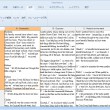
-
要約を作成する – フレームワーク行列機能
この図のようにNVivoのプロジェクトで整理したデータを一覧にまとめる機能が、フレームワーク
-

-
Webサイトの情報を取り込む(インポート)
NVivo の特徴の一つでもあるWebサイト情報の取り込み機能。一般的なWebサイトに加えて、Fac
-

-
NVivoから書き起こしを外注する(Transcribe Me!)
書き起こし(文字起こし、テープ起こし)に作業は、収録時間の4-5倍の時間が必要とされています。2時間
-

-
ビデオ・音声を自分で書き起こす方法
ビデオや音声データをお持ちの方は、ご自身で書き起こしをされることも多いかとかと思います。NVivoに
-

-
手分けして書き起こし
動画や音声からテキストに書き起こすのは、時間と労力のかかる作業です。長いビデオを手分けして書き起こす
-

-
コーディング箇所を表示する – コーディングストライプ
NVivoでコーディングの状態を確認するときに利用できる機能として、「コーディングストライプ」「ハイ
-

-
ドラッグ&ドロップでデータインポート
たいていの方が[データ]タブ(または右クリック)からファイルの種類を選択してNVivoにインポートし